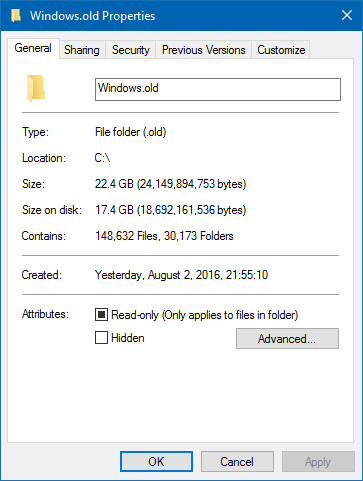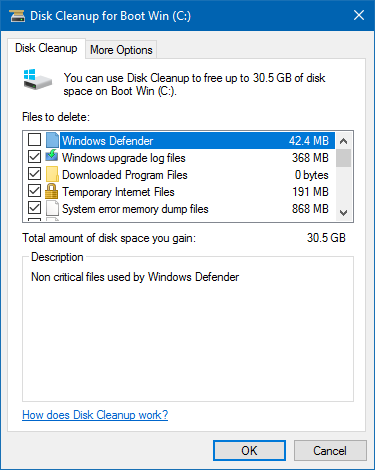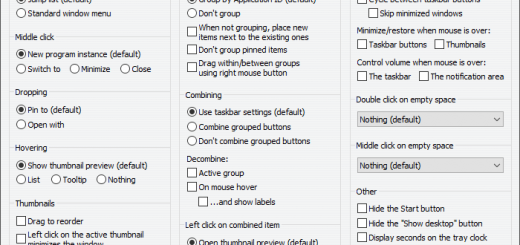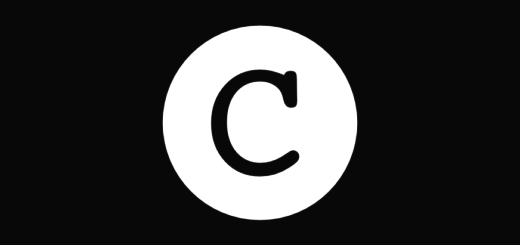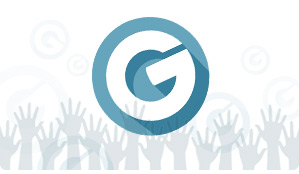Nettoyez votre Windows 10 après l’update anniversaire
Vous pensiez qu’on en avait terminé avec Windows 10 ? Raté ! Mais une fois encore, c’est pour vous parler d’un petit truc qui peut rendre service. Parce qu’une fois la ph4t mise à jour anniversaire installée, vous avez peut-être décelé la disparition mystérieuse d’un bon paquet de gigaoctets de votre disque C. On va voir comment les récupérer de ce pas.
Le problème est simplissime : cette mise à jour agit comme les “vraies” updates Windows (quand on passe de 8 à 10 par exemple), tellement elle change de choses. Et du coup, on se retrouve avec un bon vieux dossier Windows.old qui pèse très lourd. Il sert à garder d’anciens fichiers de votre installation pour permettre un retour en arrière si quelques chose se passe mal. La méthode pour virer tout ça est la même à chaque fois.
Pour récupérer un truc dans ces vieux fichiers, il suffit d’ouvrir l’explorateur et de fouiller ce dossier, à la racine de C. Si vous êtes vraiment perdu, cliquez sur le menu démarrer / start et taper (coller) %systemdrive%\Windows.old suivi d’enter. Vous serez directement au bon endroit.
Les méthodes pour effacer le dossier Windows.old
La plus simple : attendre quatre semaines. Windows va virer tout ça de lui-même après cette “période de sécurité”.
La plus efficace : dégainer l’utilitaire Disk Cleanup (Nettoyage de disque en bon français), qui fait le ménage en profondeur. Pour ça, utilisez la recherche de votre Windows 10 tout neuf, c’est encore le plus simple (touche Windows de votre clavier, tapez disk cleanup, ça devrait apparaitre directement).
Si vous ne voyez pas de case à cocher qui parle d’installation temporaire de Windows, cliquez sur le bouton “Clean up system files” (Nettoyer les fichiers système).
Dans mon cas, j’ai gagné la bagatelle de 30,5 Go en virant au passage les fichiers d’installation temporaires du patch et un paquet d’autres vieux trucs.
La méthode Mr Robot, pour les amoureux de la ligne de commande
Il est aussi possible de se la jouer barbus de compétition, via cmd.exe.
Récupérer les droits sur le dossier en question :
takeown /F C:\Windows.old\* /R /A
et taper sur Enter.
cacls C:\Windows.old\*.* /T /grant administrators:F
On valide la commande et on peut enfin taper :
rmdir /S /Q C:\Windows.old\
qui après validation va atomiser votre fichier Windows.old.
Magique, vous avez plein de place sur votre disque C (un SSD j’espère) pour installer quelques trucs plus utiles que des sauvegardes d’un Windows périmé.